
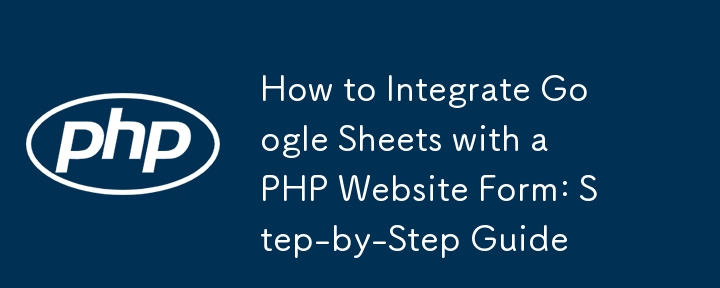
function doPost(e) {
let ss = SpreadsheetApp.openById("123123asdasd"); // Change "SpreadsheetAppId" to your actual sheet id
let sheet = ss.getSheetByName("Sheet1"); // Change "Sheet1" to your actual sheet name
let data;
try {
data = JSON.parse(e.postData.contents);
} catch (err) {
data = e.parameter;
}
sheet.appendRow([data.fname, data.email, data.message]);
return ContentService.createTextOutput("Success").setMimeType(ContentService.MimeType.TEXT);
}
Erklärung:
Funktion doPost(e)
let ss = SpreadsheetApp.openById("123123asdasd");
var sheet = ss.getSheetByName("Sheet1");
Versuchen Sie es mit { data = JSON.parse(e.postData.contents); } Catch (err) { data = e.parameter; }
sheet.appendRow([data.fname, data.email, data.message]);
return ContentService.createTextOutput("Success").setMimeType(ContentService.MimeType.TEXT);
4. Stellen Sie das Skript als Web-App bereit
5. PHP-Code zum Senden von Formulardaten an die Google Apps Script Web App
Html-Code:
<!DOCTYPE html>
<html lang="en">
<head>
<meta charset="UTF-8">
<title>Submit Form</title>
</head>
<body>
<form method="post" action="submit.php">
<label for="name">Name:</label>
<input type="text" name="name" required><br>
<label for="email">Email:</label>
<input type="email" name="email" required><br>
<label for="message">Message:</label>
<textarea name="message" required></textarea><br>
<input type="submit" value="Submit">
</form>
</body>
</html>
PHP-Code:
<?php
if ($_SERVER["REQUEST_METHOD"] == "POST") {
$url = 'YOUR_WEB_APP_URL'; // Replace with your Google Apps Script Web App URL
$postData = array(
'name' => $_POST['name'],
'email' => $_POST['email'],
'message' => $_POST['message'],
);
$ch = curl_init($url);
$postFields = http_build_query($postData);
curl_setopt($ch, CURLOPT_POST, 1); // Send a POST request
curl_setopt($ch, CURLOPT_POSTFIELDS, $postFields); // Attach the POST fields
curl_setopt($ch, CURLOPT_RETURNTRANSFER, true); // Return the response as a string
$response = curl_exec($ch);
if ($response === false) {
$error = curl_error($ch);
echo "cURL error: $error";
} else {
echo "Server response: $response";
}
curl_close($ch);
}
?>
Das obige ist der detaillierte Inhalt vonSo integrieren Sie Google Sheets in ein PHP-Website-Formular: Schritt-für-Schritt-Anleitung. Für weitere Informationen folgen Sie bitte anderen verwandten Artikeln auf der PHP chinesischen Website!
 Was soll ich tun, wenn msconfig nicht geöffnet werden kann?
Was soll ich tun, wenn msconfig nicht geöffnet werden kann?
 So installieren Sie den PS-Filter
So installieren Sie den PS-Filter
 So öffnen Sie die WeChat-HTML-Datei
So öffnen Sie die WeChat-HTML-Datei
 Welches Plugin ist Composer?
Welches Plugin ist Composer?
 setInterval
setInterval
 So nutzen Sie die beste Funktion
So nutzen Sie die beste Funktion
 So passen Sie die Helligkeit des Computerbildschirms an
So passen Sie die Helligkeit des Computerbildschirms an
 Wie wurde der Name von tt voice geändert?
Wie wurde der Name von tt voice geändert?




